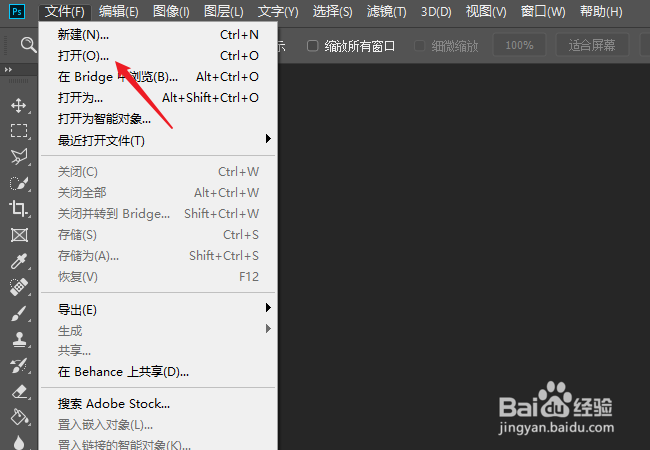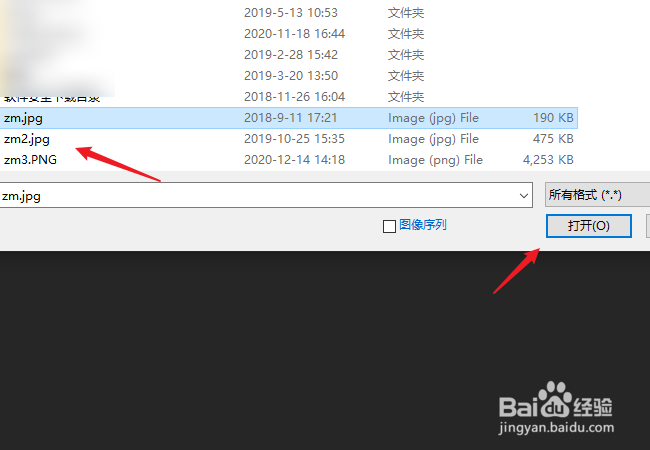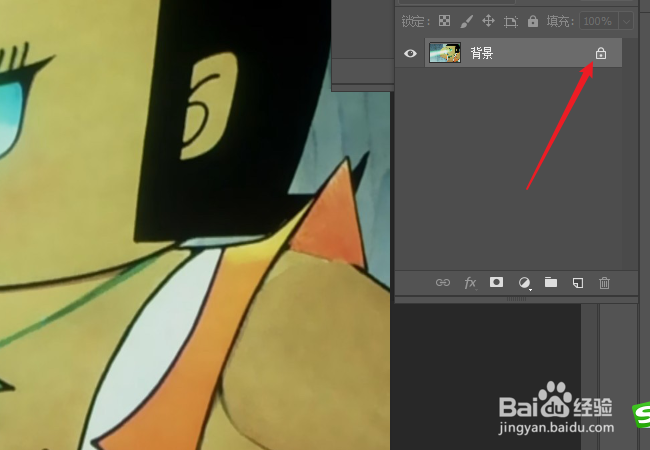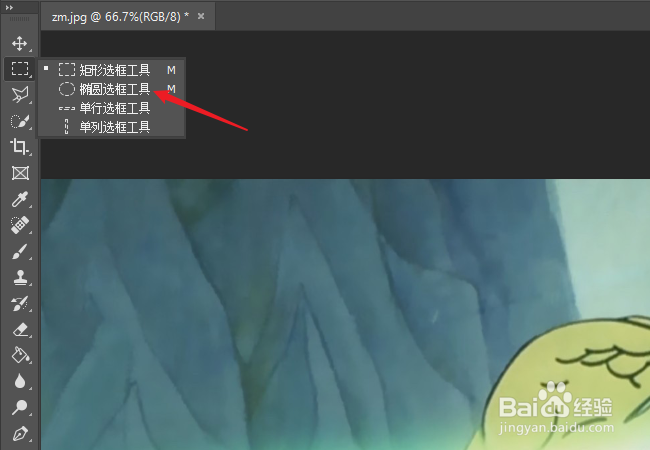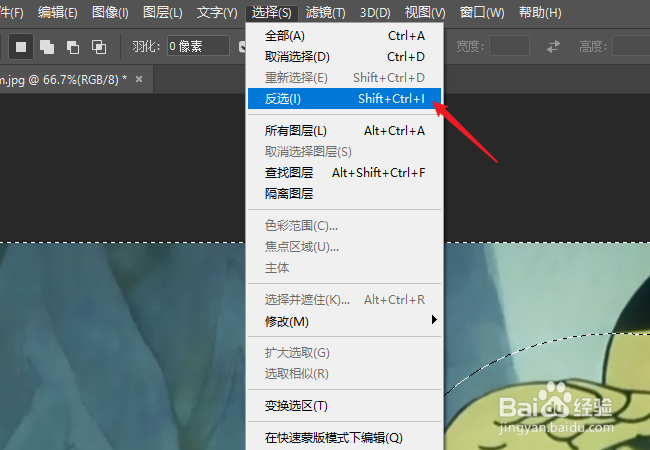如何用ps把图片变成圆形
1、打开PS软件进入主界面,点击打开“文件”菜单下的“打开”功能打开图片。
2、在打开窗口中找到准备好的图片,点击【打开】按钮,这样图片就在PS中打开了。
3、在图层面板中可以看到当前图片的图层,现在右边有个小锁,是锁定状态,鼠标双击或点击小锁来解除锁定状态。
4、在工具栏上右击“矩形工具”,在弹出的子工具中选择“椭圆选框工具”,用来画一个圆。
5、在图片上点击按住鼠标并拖动,就会拖出一个椭圆,如果要实现一个正圆可以按住键盘上的shift键再拖动。
6、打开菜单“选择”-》“反选”,这样就把除圆外的其他部分选中了。
7、按一下键盘上的“DEL”键,就把多余的删除了,这样我们就把图片变成圆形了。
声明:本网站引用、摘录或转载内容仅供网站访问者交流或参考,不代表本站立场,如存在版权或非法内容,请联系站长删除,联系邮箱:site.kefu@qq.com。
阅读量:51
阅读量:77
阅读量:27
阅读量:43
阅读量:70